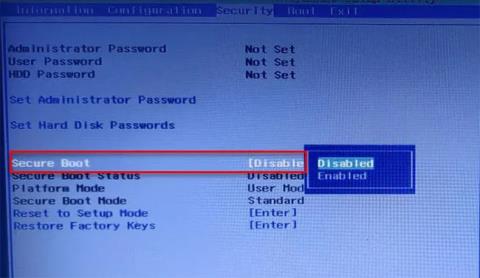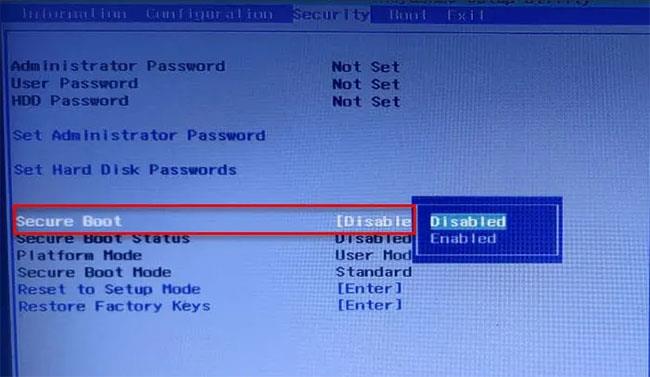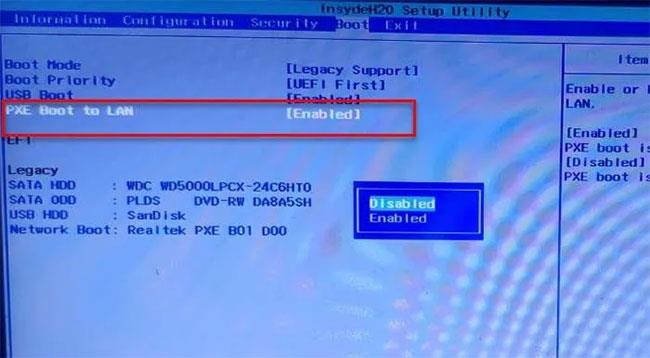Þú gætir séð "Start PXE over IPv4" villuna þegar þú reynir að ræsa tölvuna þína vegna þess að kerfið er að reyna að ræsa frá PXE. Tölvan er að reyna að ræsa sig yfir IPv4 netið og þar af leiðandi sérðu þessi villuboð. Í greininni í dag mun Quantrimang.com sýna þér hvernig á að laga Start PXE yfir IPv4 villu í Windows 11/10 með hjálp nokkurra einfaldra lausna.
Hvað er PXE?
PXE eða Preboot Execution Environment er notað til að ræsa tölvu með biðlara-miðlara viðmóti áður en tölvumyndin er sett upp. Bæði DHCP (Dynamic Host Configuration Protocol) og TFTP (Trivial File Transfer Protocol) , eru notuð til að framkvæma PXE netræsingu. Venjulega er PXE virkt á tölvunni, en þú getur slökkt á því úr BIOS (rætt um í eftirfarandi kafla).
Hvað þýðir Start PXE over IPv4 villa?
Þú munt sjá villuboðin „Start PXE over IPv4″ þegar tölvan reynir að ræsa sig á staðarneti . Tölvan þín gerir þetta þegar hún ræsir ekki úr ræsidrifinu. Þetta gerist venjulega vegna rangrar BIOS stillingar.
Hvernig á að laga Start PXE yfir IPv4 villu
Þessi villa kemur oft fram vegna þess að ekki eru til önnur ræsitæki eins og harða diska. Svo við munum setja það sem sjálfgefið ræsitæki. Greinin mun einnig nefna aðrar lausnir sem geta lagað villuna. Þetta eru hlutirnir sem þú getur gert til að laga Start PXE over IPv4 villu í Windows 11/10.
1. Slökktu á Secure Boot og Legacy Support
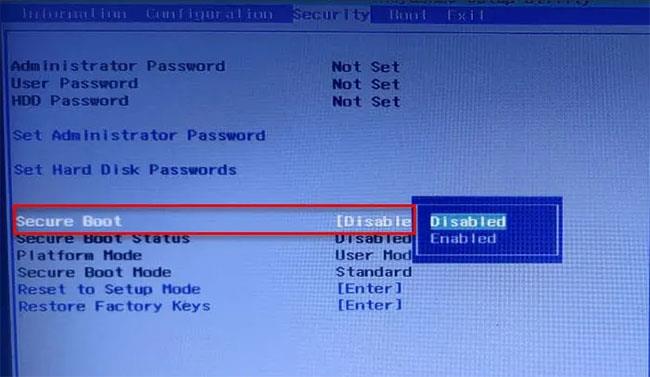
Slökktu á öruggri ræsingu og eldri stuðningi
Örugg ræsing og eldri stuðningur eru tveir af aðal sökudólgunum í því að breyta ræsingarröð kerfisins. Þess vegna mun það laga vandamálið að slökkva á þeim. Þú getur fylgst með tilgreindum skrefum til að slökkva á Secure Boot og Legacy Support.
Skref 1: Ræstu í BIOS tölvunnar .
Skref 2: Farðu í öryggisflipann með því að nota örvatakkana.
Skref 3: Farðu nú í Secure Boot og slökktu á því.
Skref 4: Veldu síðan Legacy Support og slökktu á honum.
Skref 5: Að lokum, vistaðu stillingarnar og farðu úr BIOS.
Þegar þú endurræsir tölvuna þína gætirðu séð skilaboð um að ræsingarröðinni hafi verið breytt og biður þig um að slá inn númerið sem birtist.
Ef þú sérð ekkert skaltu bara halda áfram með venjulegu ræsiferlinu. En ef þú sérð tilkynninguna þarftu að gera hér:
B1: Sláðu inn þessar tölur og ýttu á Enter. ( Athugið : Þú munt ekki geta séð númerið sem þú hefur slegið inn).
Skref 2: Slökktu nú á tölvunni með rofanum.
Skref 3: Sláðu inn BIOS , farðu í Boot flipann og veldu Boot from Hard Drive (sumar stillingar geta verið mismunandi eftir OEM).
Að lokum skaltu endurræsa tölvuna og athuga hvort vandamálið sé lagað.
2. Slökktu á Boot to LAN
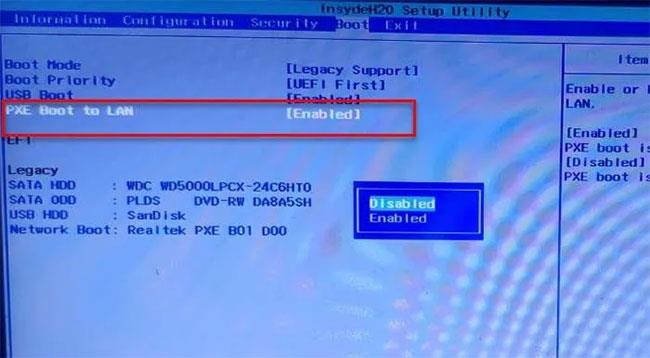
Slökktu á Boot to LAN
Annað sem þú getur gert til að laga villuna er að slökkva á Boot to LAN. Kerfið þitt gæti verið með öðru nafni, allt eftir tegund fartölvu. Hins vegar er ferlið venjulega það sama.
Svo fylgdu tilgreindum skrefum til að slökkva á Boot to LAN valkostinum.
Skref 1: Ræstu í BIOS.
Skref 2: Farðu í Boot flipann.
Skref 3: Slökktu á PXE Boot to LAN valkostinum .
Skref 4: Vista og hætta.
Endurræstu tölvuna og athugaðu hvort vandamálið sé lagað.
Vona að þér gangi vel.